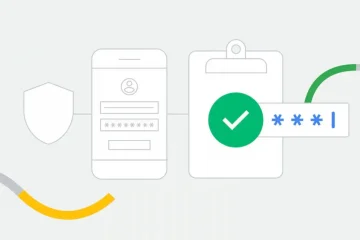A Chrome inkognitómódja egy népszerű funkció, amely lehetővé teszi a felhasználók számára, hogy anélkül böngészhessenek az interneten, hogy nyomot hagynának tevékenységüknek az eszközön. Ez a mód lényegében egy ideiglenes böngészési munkamenetet hoz létre, amely a Chrome bezárásakor törli az összes böngészési előzményt, cookie-kat és egyéb információkat. Ez azt jelenti, hogy a böngészési munkamenet során meglátogatott webhelyek vagy űrlapokba beírt információk nem kerülnek tárolásra az eszközön, ami bizonyos szintű adatvédelmet biztosít a felhasználók számára – jó, valahogy
Az inkognitómód nem tesz teljesen névtelenné, ahogy egyesek gondolják. Bár a Google nem rögzít semmilyen adatot, amíg Ön inkognitómódban van, mások, például az Ön internetszolgáltatója (ISP), az Ön hozzájárulása nélkül is átnézhetnek mindent, amit Ön keresett!
Valójában , van ez a kevéssé ismert dolog, az úgynevezett DNS-gyorsítótár, amely egy parancsterminállal és egy kis többletidővel segíthet a műszakilag hozzáértő embernek, hogy kémkedjen a böngészési tevékenysége után, ha fizikai és hamisítatlan hozzáféréssel rendelkezik az eszköz hardveréhez. A DNS-gyorsítótár az összes meglátogatott webhelyet rögzíti, még azokat is, amelyeket inkognitó módban látogatott meg! Helyben tárolja az eszközén, és az operációs rendszer kezeli. Windows vagy Mac rendszerű terminál használatával valaki az ipconfig/displaydns paranccsal megtekintheti a tartományok listáját, és vagy megszerezheti a gyöngyszemeit, vagy más módon használhatja ezeket az információkat az Ön adatainak megsértésére.
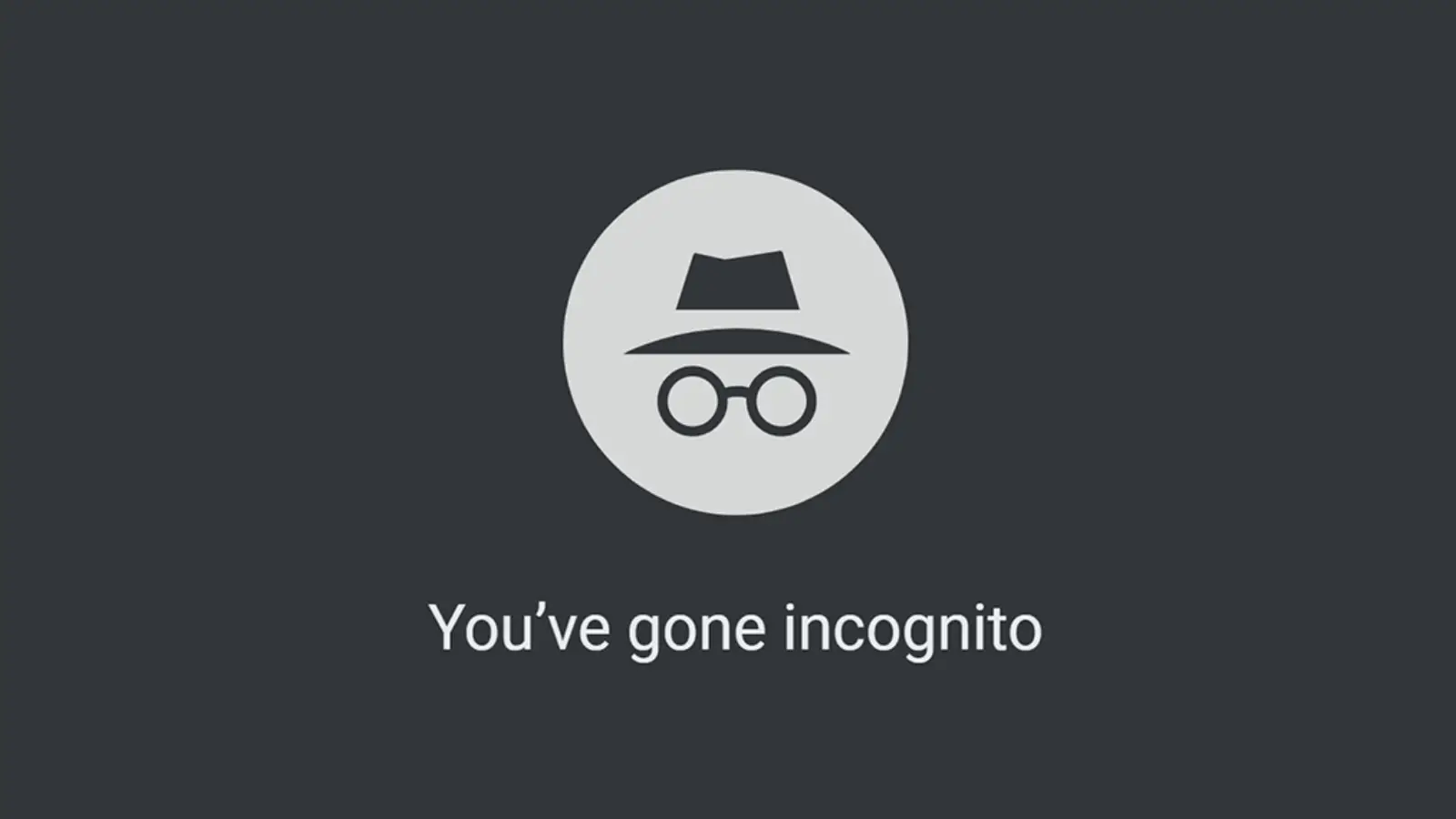
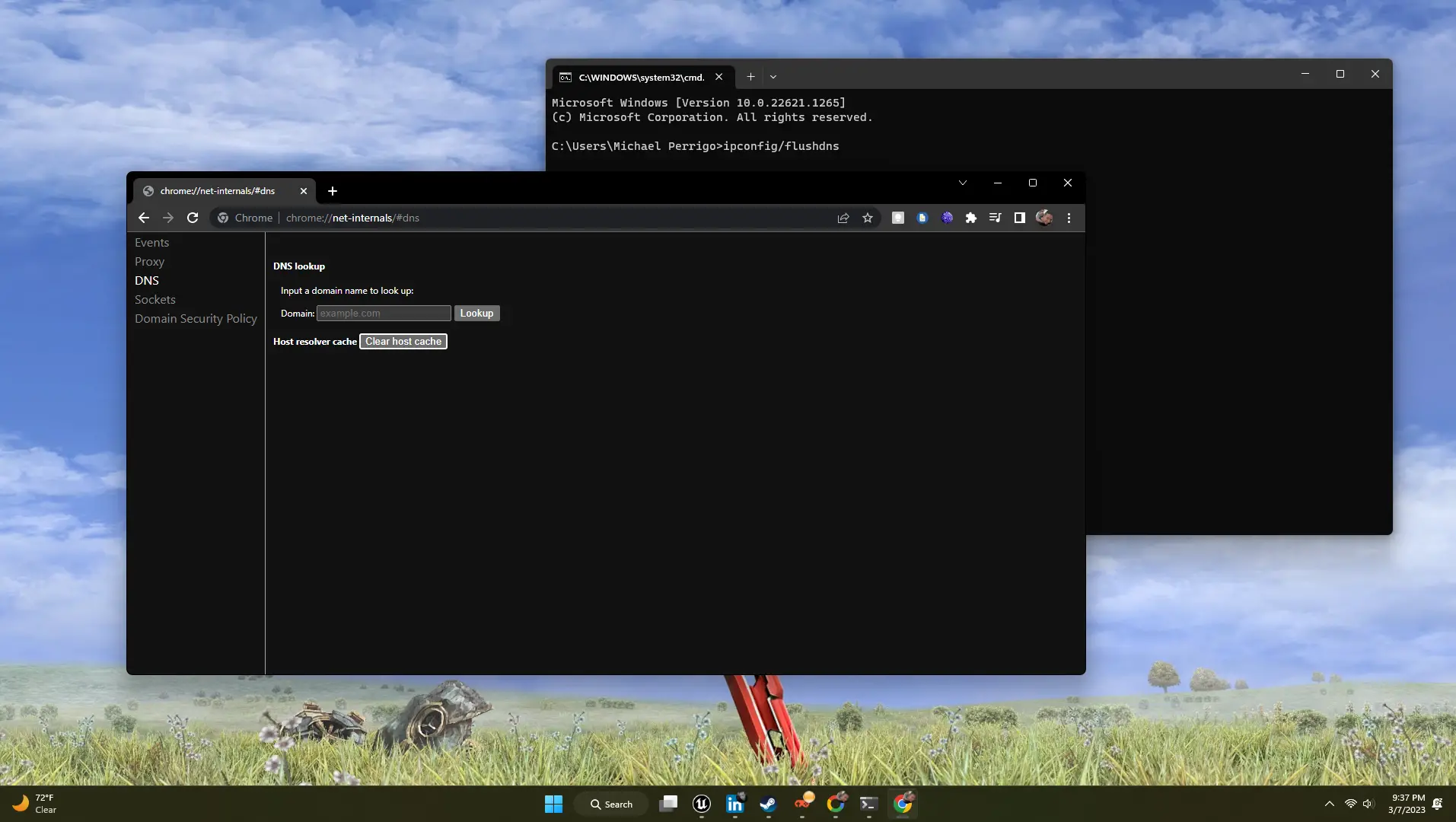
Ne aggódjon, megelőzheti, hogy ez megtörténjen. Nyilvánvalóan azonnal ki fogok jönni, és először azt mondom, hogy ezen a bolygón senki, egyetlen ember sem hagyja feloldva, védelem nélkül és felügyelet nélkül a készülékét, mert ez szerintem őrültség.
Következő, Azt javaslom, hogy használja ezt az ügyes trükköt a fent említett DNS-gyorsítótár manuális megkeresésére és teljes törlésére. Ehhez írja be a chrome://net-internals/#dns parancsot a böngésző címsorába, és nyomja meg az Enter billentyűt. Ezután kattintson a DNS elemre a bal oldalon, és válassza a „Hoszt gyorsítótár törlése” lehetőséget. Ezzel teljesen törli a meglátogatott webhelyek helyben tárolt példányát, amely igen, tartalmazza ezeket az inkognitó URL-eket. Alternatív megoldásként, ha Windows vagy Mac számítógépet használ, egyszerűen nyissa meg a cmd promptot, írja be az ipconfig/flushdns parancsot, nyomja le az Enter billentyűt, és biztos lehet benne, hogy a DNS-gyorsítótár előzményei eltűntek.
Végső soron igen, a Chrome inkognitómódja bizonyos szintű adatvédelmet biztosít az interneten való böngészés során, de nem, nem olyan bolondbiztos, mint ahogy a Google a marketingjével hinné. Ennek vannak korlátai, de egyetértek azzal, hogy a vállalat bannereit, reklámjait és súgócikkjeit megtekintő laikusokat nem feltétlenül érdekel, vagy nem kell tudnia ilyesmiről, annak ellenére, hogy ez fontos a felhasználói adatvédelem szempontjából. Írd meg kommentben, ha tudtál erről, és ha gyakran kimosod!
Köszönet: saniy_aaa az Instagramon